Les voyages ont toujours été considérés comme une aventure passionnante, et à travers l'histoire, les gens ont pris la mer vers des terres lointaines pour explorer de nouvelles cultures ou simplement profiter des merveilles naturelles du monde.
Même aujourd'hui, les gens n'en ont jamais assez, ce qui explique pourquoi les vlogs de voyage sont devenus extrêmement populaires. Cela peut sembler être le choix de carrière idéal : visiter toutes sortes d'endroits intéressants, filmer un peu, et se constituer un large public.
Cependant, le marché est assez saturé, avec beaucoup de concurrence féroce, donc vous aurez besoin de techniques d'édition de vlog éprouvées pour les vidéos de voyage si vous voulez que votre contenu se distingue.
Heureusement, il existe un puissant éditeur vidéo qui est apprécié par de nombreux vloggers – Wondershare Filmora. Nous allons vous donner 10 conseils de montage pour les vlogs de voyage et vous apprendre à utiliser cet outil génial.
Dans cet article
1. Créez une introduction époustouflante pour votre vlog de voyage
La première étape consiste à attirer vos spectateurs dans votre petit univers unique d'aventure avec une séquence d'intro captivante. Heureusement, vous n'aurez pas à passer des heures à chercher de bonnes séquences B-roll pour créer quelque chose à partir de zéro, car Filmora propose de nombreux modèles prêts à l'emploi que vous pouvez utiliser.
- Ouvrez Filmora et commencez un Nouveau projetpuis allez à Importer des médias et les clips vidéo que vous souhaitez ajouter.
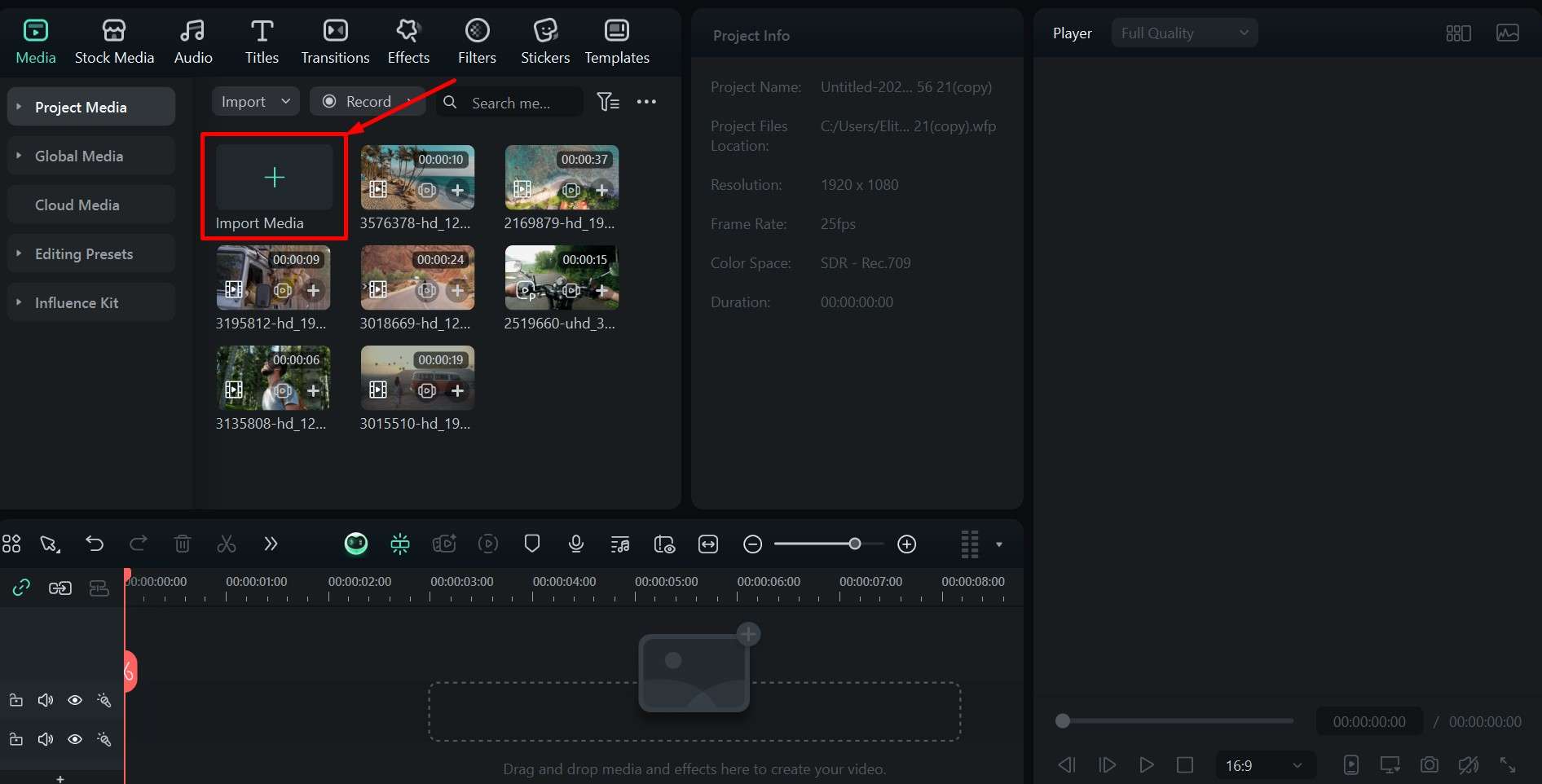
- Allez à Modèles > Voyage, et vous trouverez de nombreuses options intéressantes. Lorsque vous trouvez une introduction appropriée, faites-la simplement glisser sur la timeline pour l'ajouter.
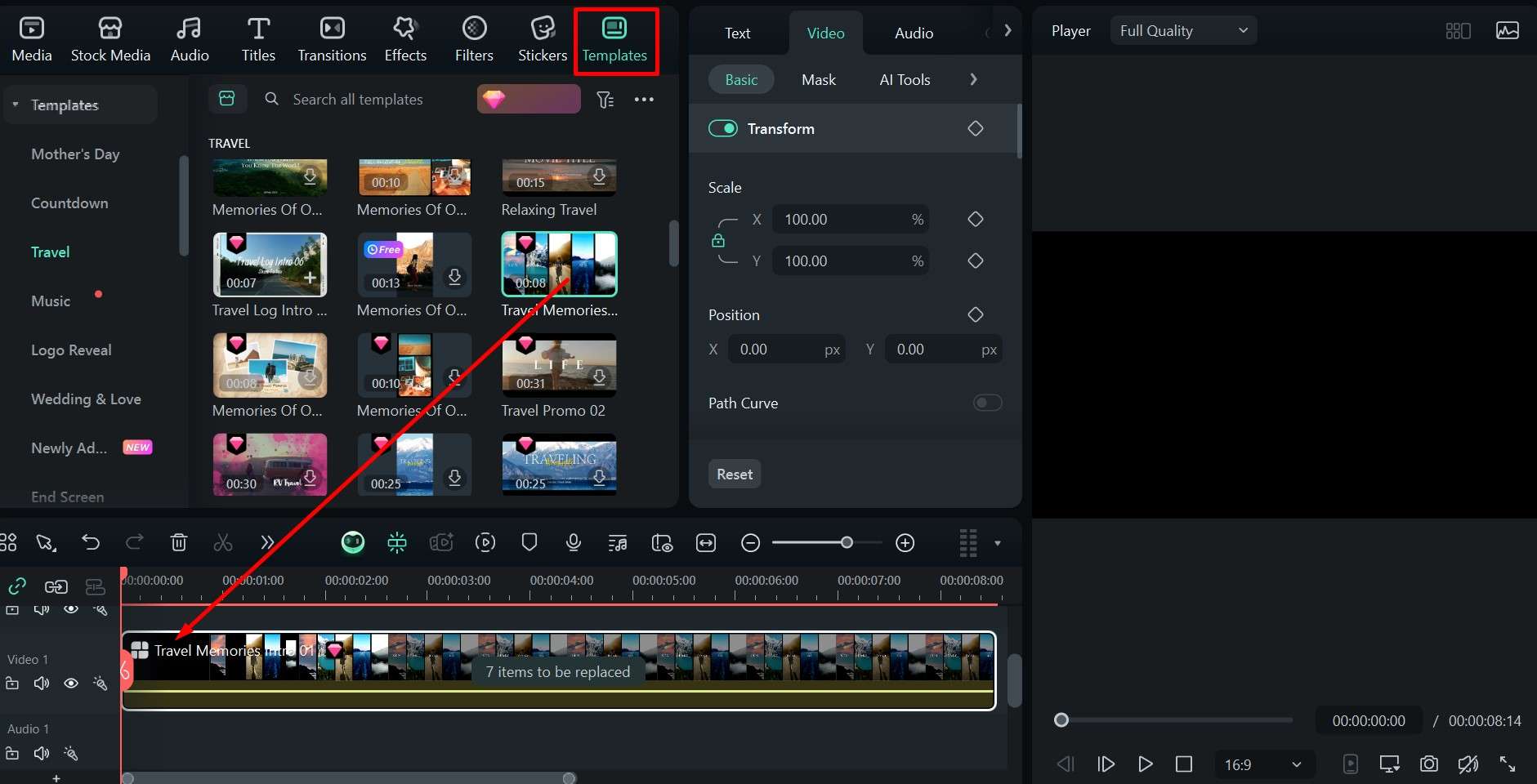
- Remplacez les éléments vidéo du modèle par vos propres clips.

- Vous avez également beaucoup de bonnes options de conclusion sous S’abonner, où vous pouvez ajouter votre appel à l’action et rappeler aux spectateurs de laisser un like et de s’abonner à votre chaîne à la fin de la vidéo.
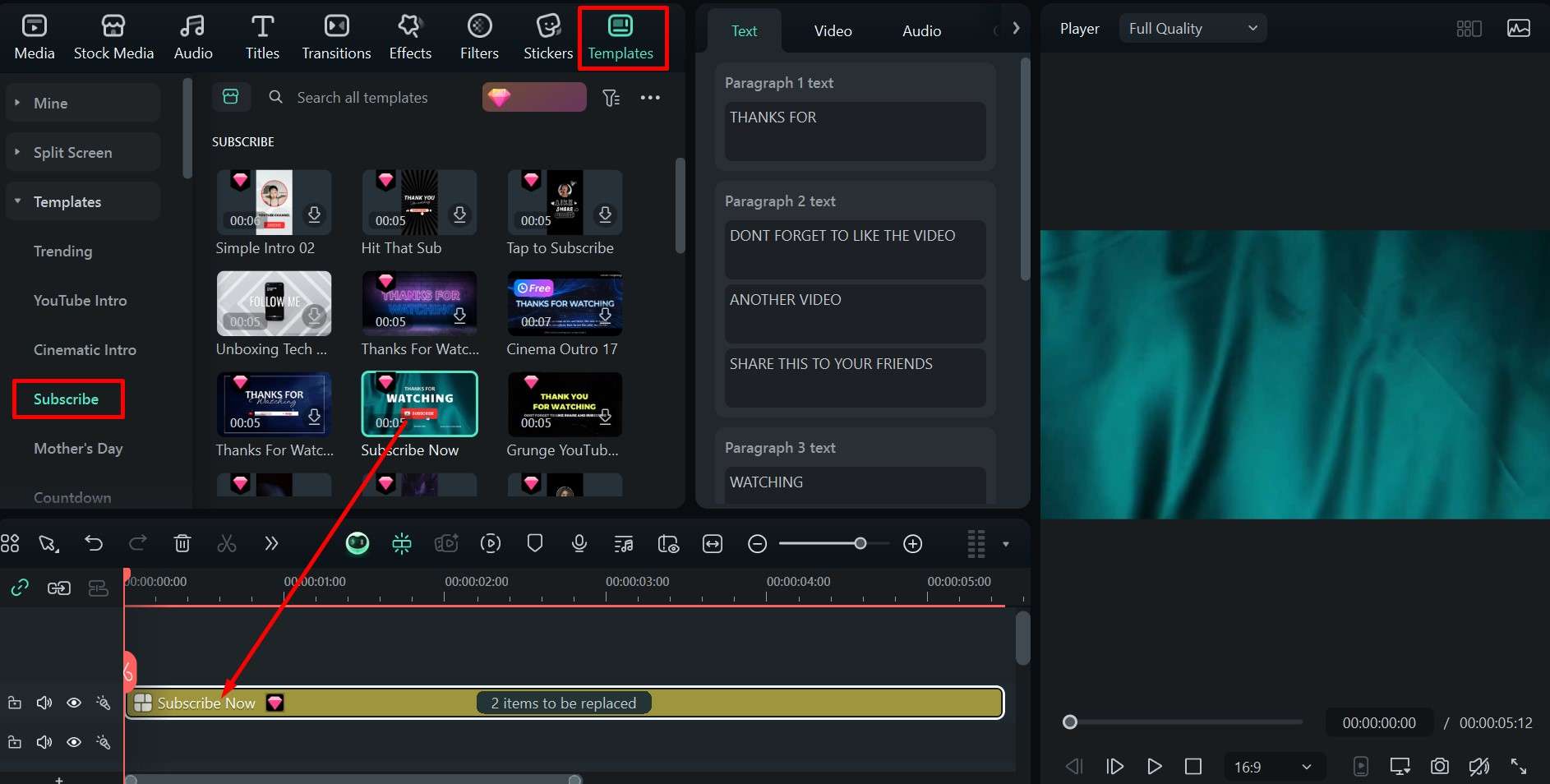
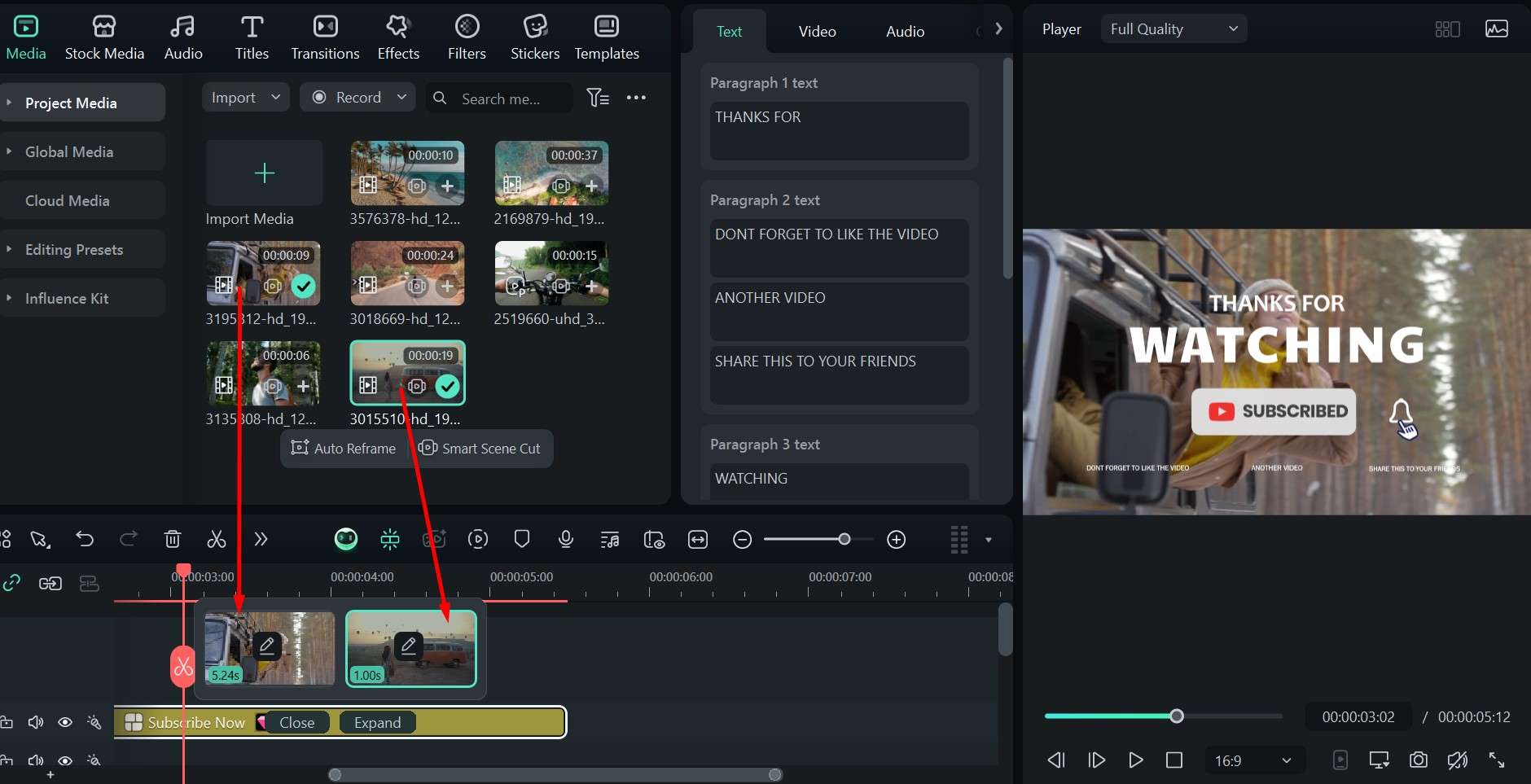
Avec une introduction et une conclusion solides, vous êtes bien parti, mais il y a encore quelques éléments à ajouter pour vraiment faire briller votre vidéo.
2. Utilisez des transitions fluides entre les scènes de vos vidéos de voyage
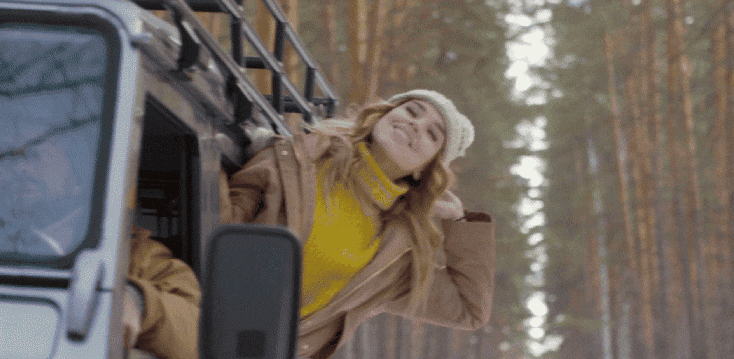
Un des plus grands conseils de montage pour les vlogs de voyage que nous pouvons vous donner est d’utiliser des transitions amusantes entre vos clips. Cela vous permet de passer d’une scène à une autre de manière fluide afin de créer une expérience de visionnage plus professionnelle et engageante.
- Plus de 100 fonctionnalités avancées de montage vidéo.
- De nombreux effets vidéo/audio et ressources créatives.
- Une IA puissante pour une création de contenu sans effort.
- Intuitif, professionnel et pourtant adapté aux débutants.
- Fonctionne sur Mac, Windows, iOS et Android.

Voici à quel point ce processus est simple dans Filmora :
- Allez à Transitions, choisissez une option que vous aimez, puis faites-la glisser sur la ligne séparant deux clips différents.
- Vous pouvez utiliser le même type de transition pour des clips courts, ou varier les transitions pour garder les longs clips intéressants et dynamiques.
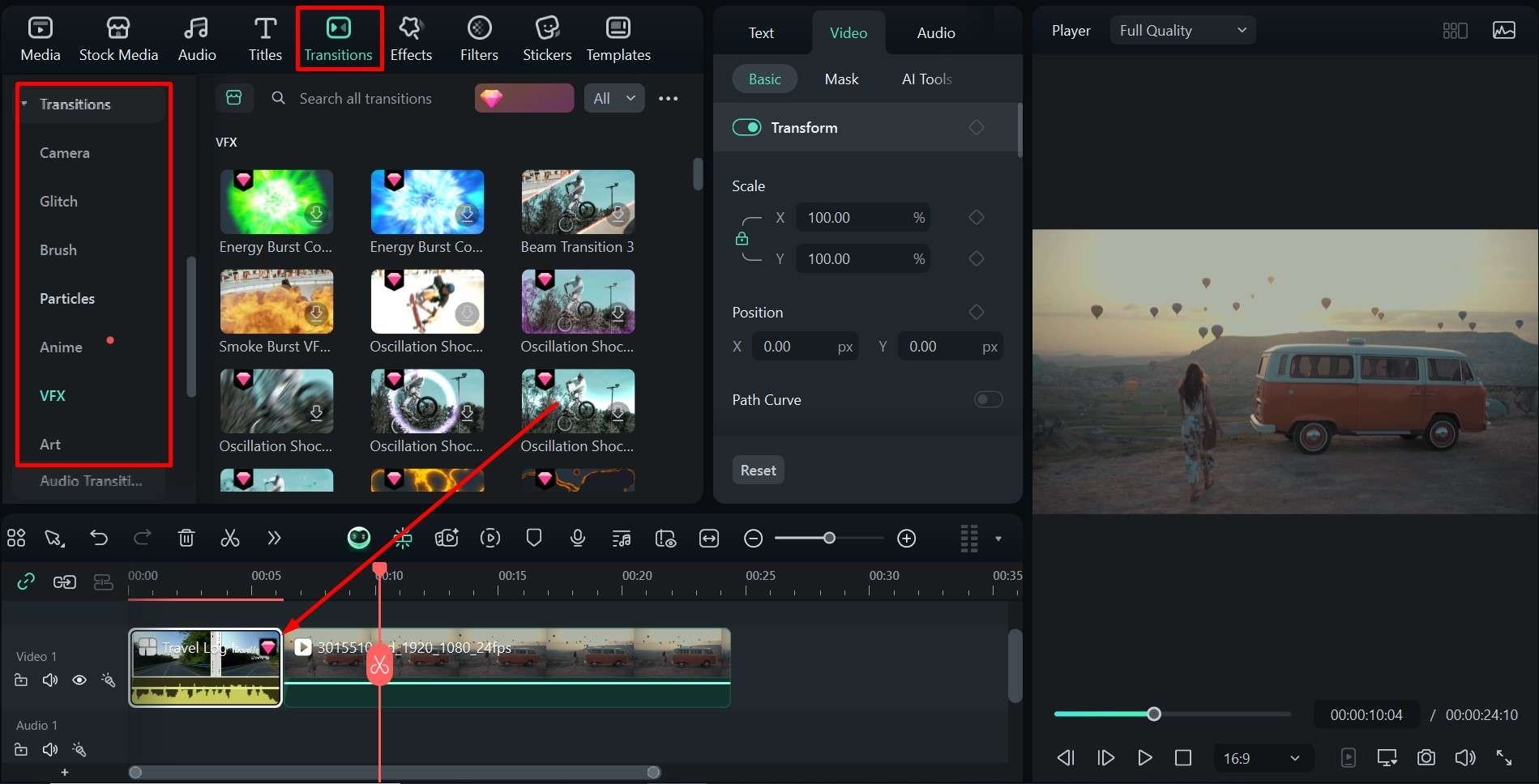
À ce stade, le résultat commence à être plus soigné, mais il vous faut encore de la musique de fond.
3. Ajoutez de la musique de fond pour améliorer l’engagement
Chaque expérience de voyage a sa propre ambiance, qui ne ressort pas toujours dans les clips vidéo. La meilleure solution est d’ajouter une musique adaptée pour instaurer la bonne atmosphère, et il existe une fonctionnalité d’IA qui peut vous faire gagner beaucoup de temps.
Vous pouvez utiliser Génération intelligente de BGMpour créer des numéros musicaux uniques en fonction de ce qui se passe dans chaque clip – les vidéos avec plus d’action auront une mélodie entraînante, tandis que les vidéos plus lentes et romantiques auront une bande sonore plus sereine.
Suivez simplement ces étapes :
- Dans le menu principal, allez dans le Boîte à outils, puis faites défiler vers le bas et cliquez sur Génération intelligente de BGM.
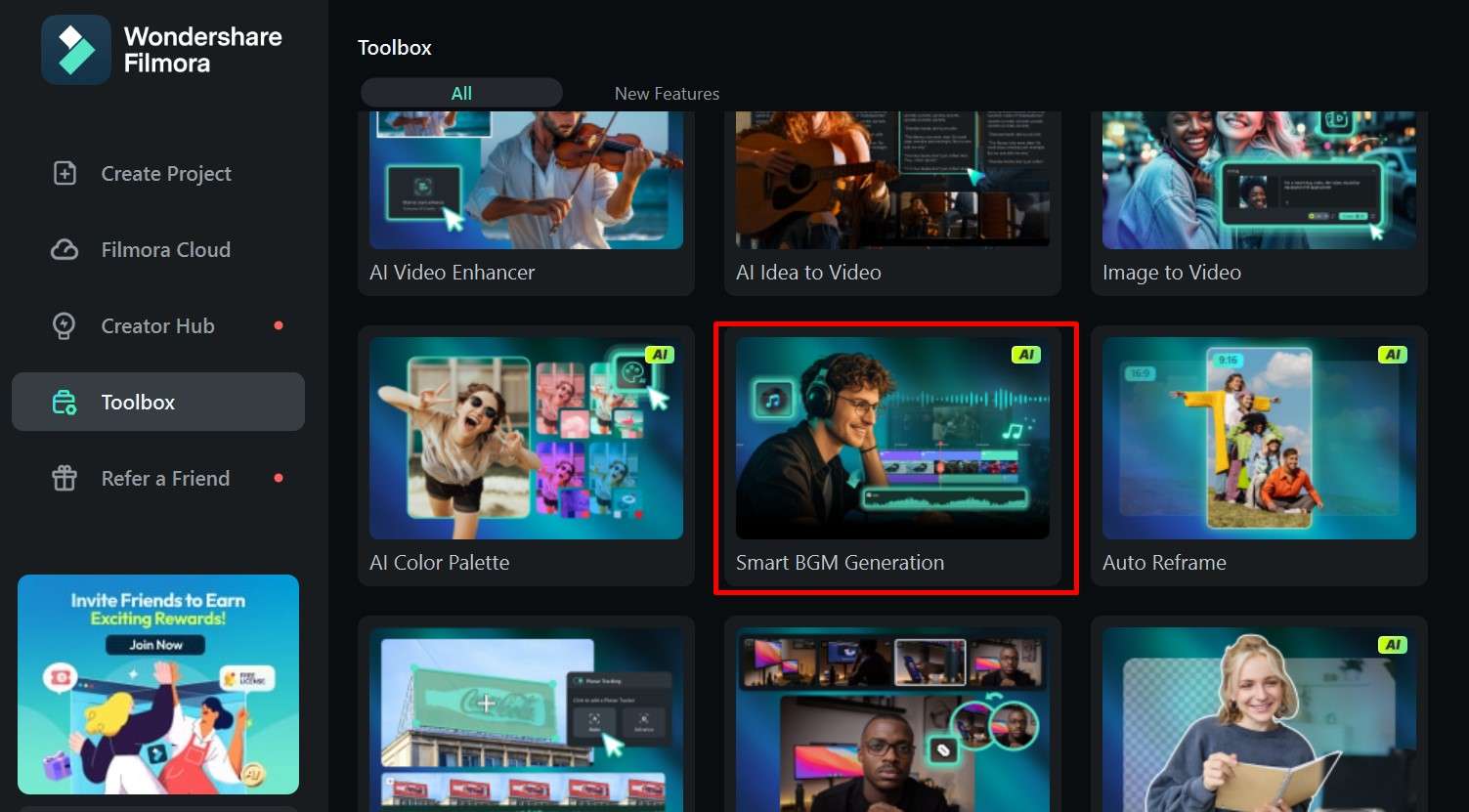
- Cliquez sur Démarrer dans la fenêtre pop-up et attendez une minute ou deux que l’IA ait terminé.
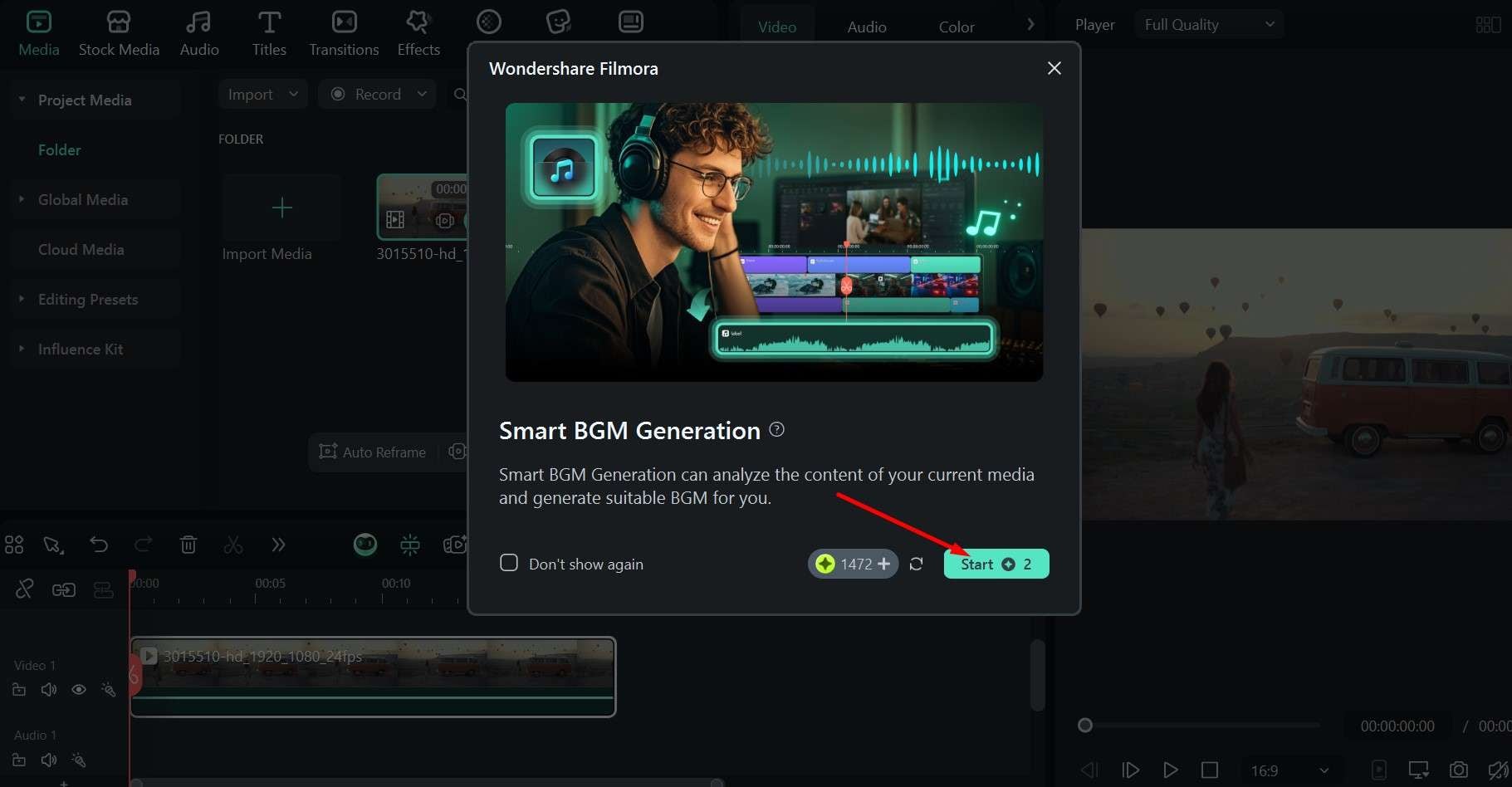
Avoir la bonne musique fera une grande différence, et vous pouvez même aller plus loin avec l’astuce suivante.
4. Synchronisez les coupures vidéo avec les temps forts pour rendre la vidéo plus dynamique
Comme vous aurez de nombreuses coupes tout au long de la vidéo, vous pouvez vouloir vous assurer que l’audio suive ce schéma et change à chaque coupe. Il est très facile de configurer cela dans Filmora :
- Allez dans Audio et choisissez un fichier musical que vous aimez, puis faites un clic droit dessus et sélectionnez Détection de battements. Si vous avez déjà un fichier musical sur la timeline, cliquez dessus à la place et faites de même.
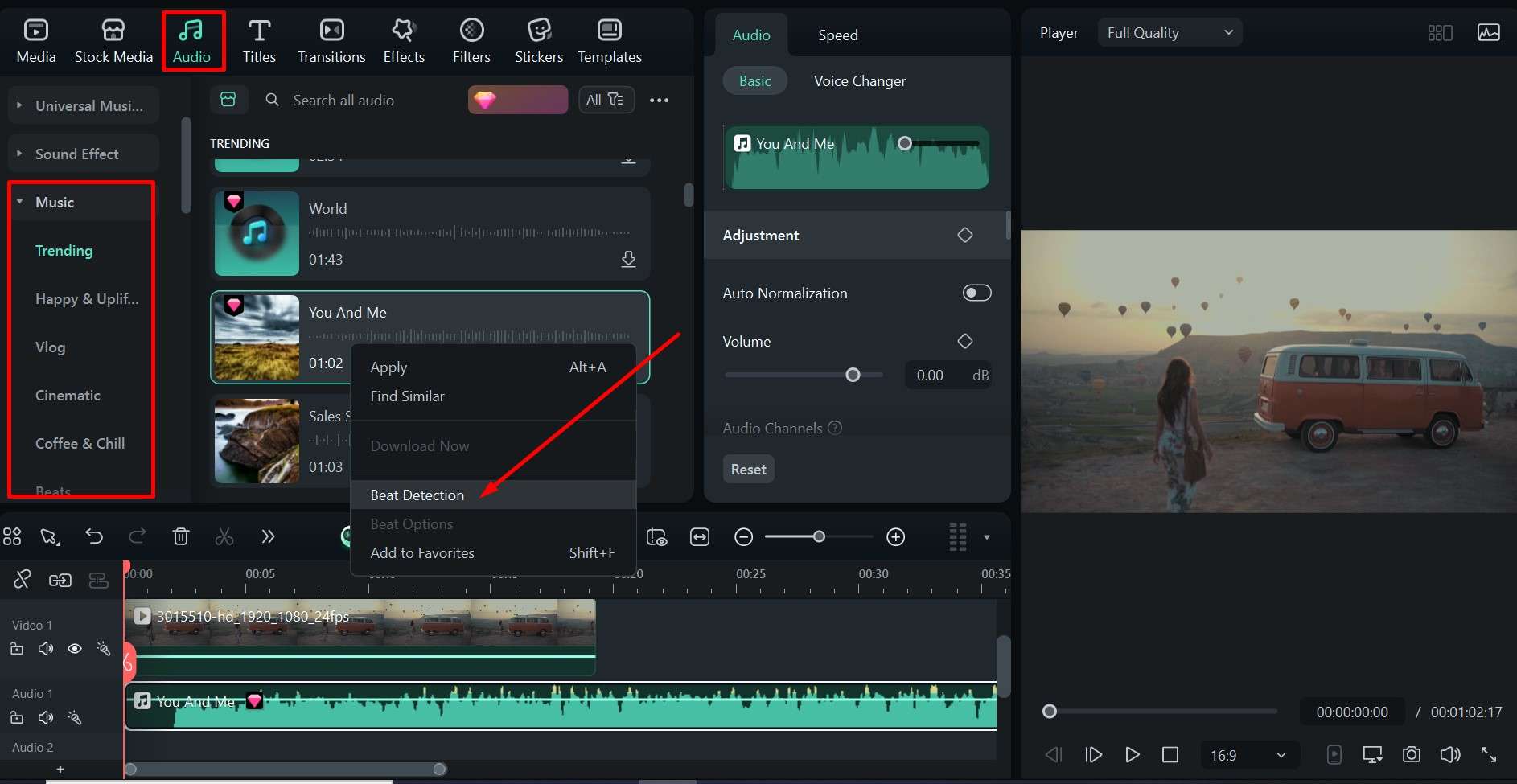
- Si vous souhaitez le personnaliser un peu, faites à nouveau un clic droit sur l’audio et sélectionnez Options de battements.
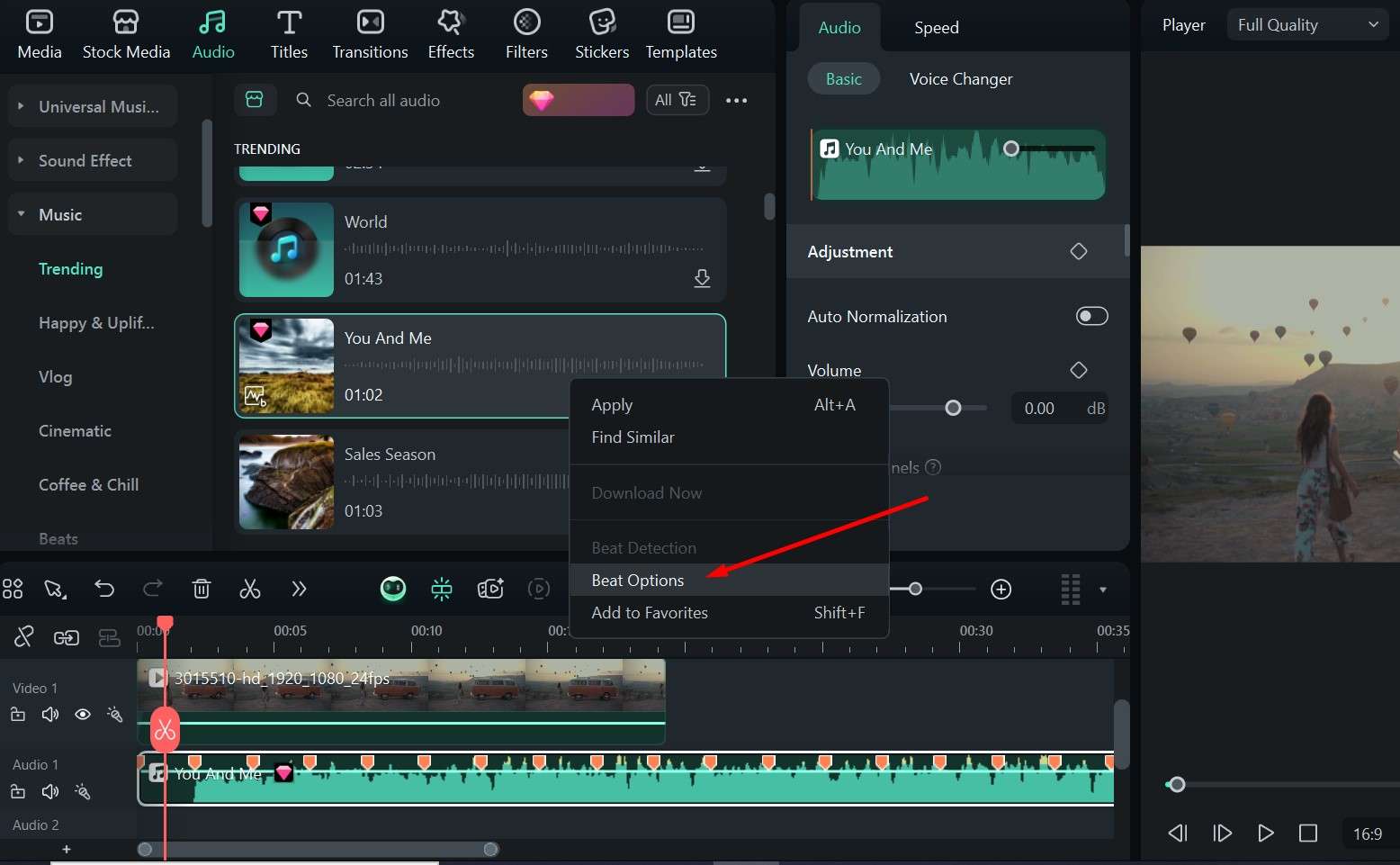
- Dans la fenêtre contextuelle, vous pouvez choisir entre différents modèles de battements et modifier quand les temps forts apparaissent, puis cliquez sur OK pour terminer.
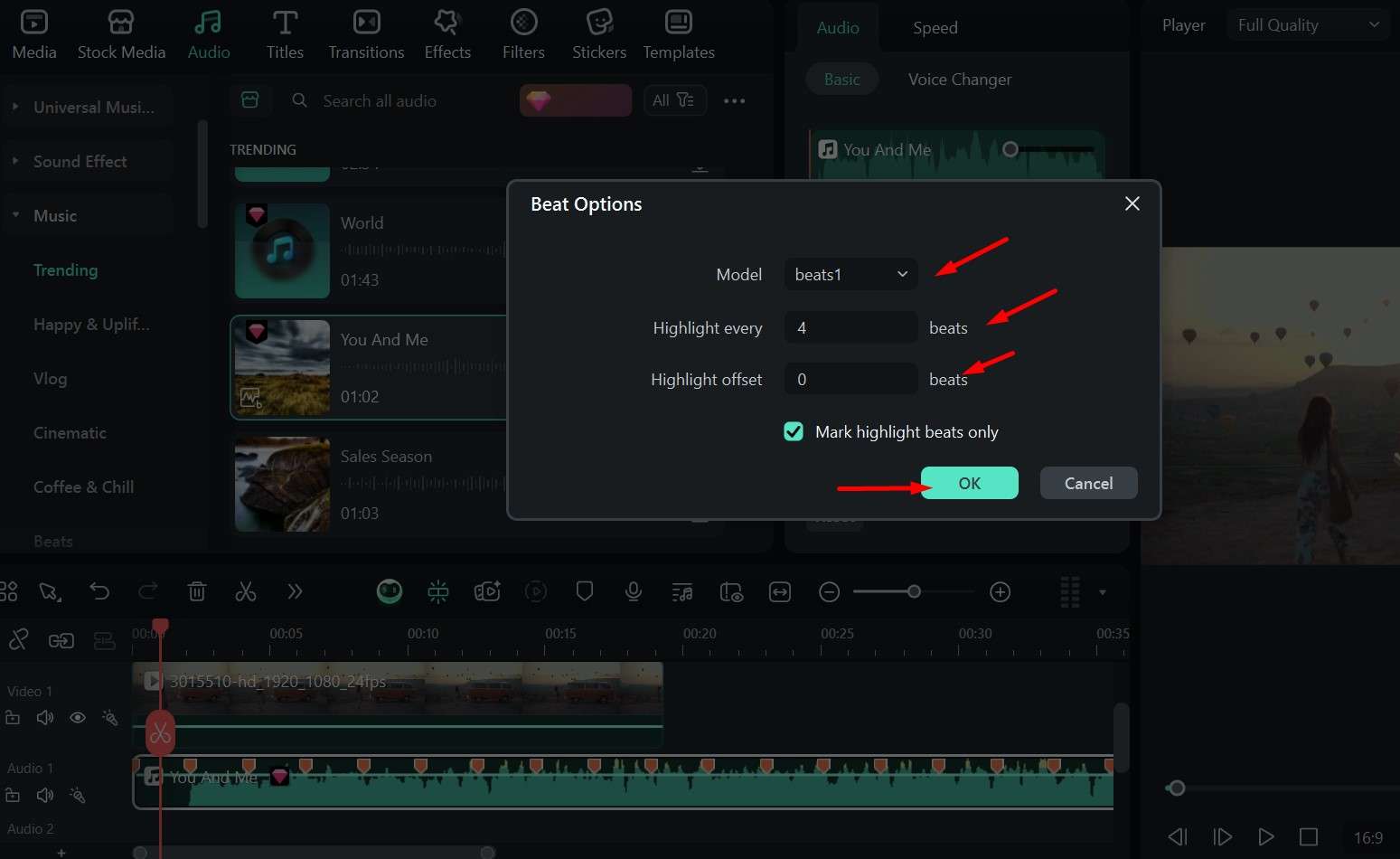
La vidéo devrait maintenant paraître et sonner plus dynamique, mais vous pouvez également ajouter des sous-titres.
5. Ajoutez des superpositions de texte et des sous-titres pour transmettre clairement votre message
Un format courant de vidéo de voyage consiste à ajouter une narration sur des images du paysage local, des sites historiques et de la nourriture, et avoir des sous-titres rend simplement le suivi plus facile pour tout le monde. Cependant, transcrire tout le script peut prendre une éternité, alors vous voudrez utiliser un raccourci rapide. Voici comment appliquerdes sous-titres IAet les faire apparaître au fur et à mesure où les mots sont prononcés.
- Allez à Titres > Sous-titres IA > Sous-titres Dynamiques, choisissez une langue, puis cliquez surGénérer.
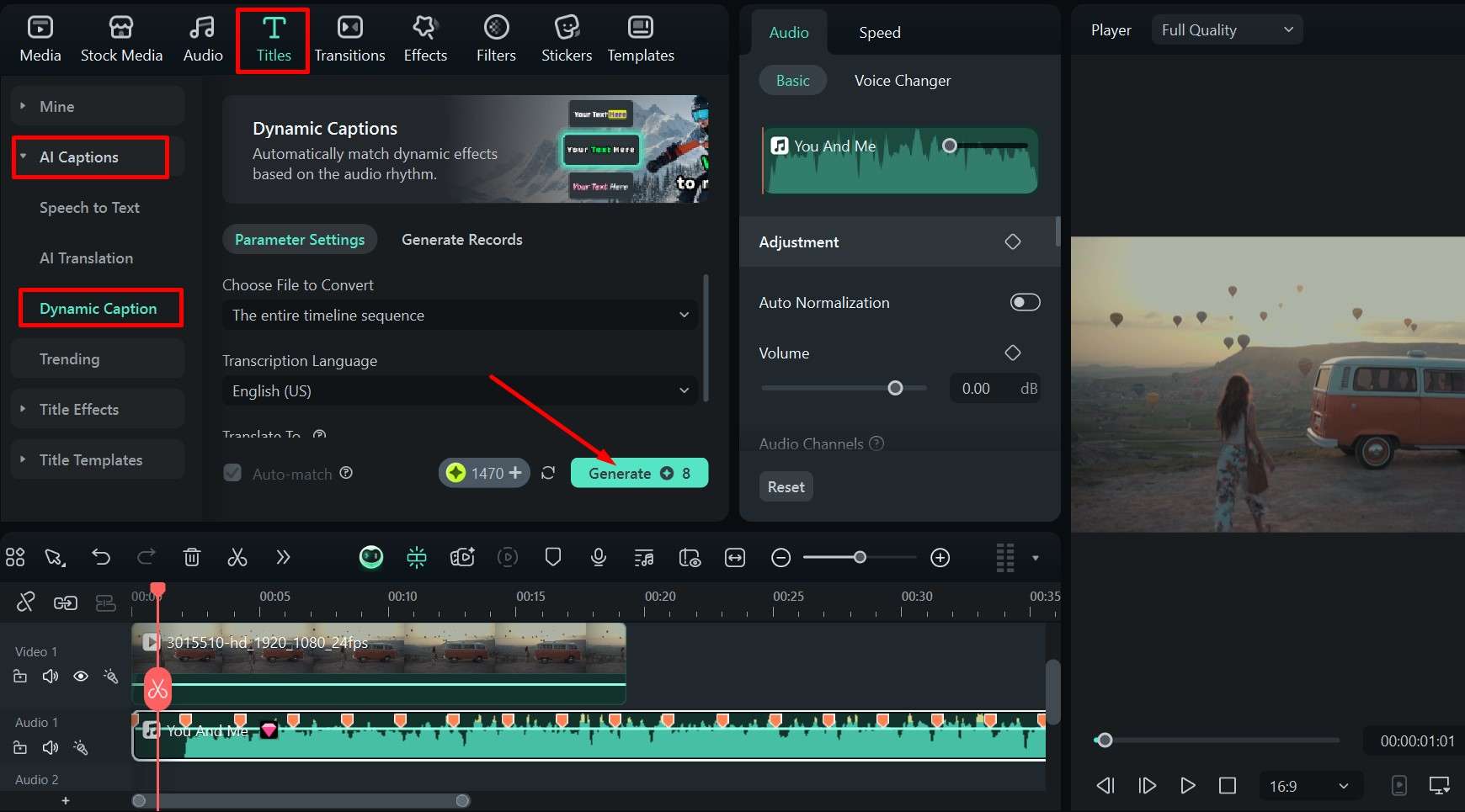
Les sous-titres correspondront désormais au rythme de votre audio, mais vous pouvez aussi jouer sur la vitesse des clips.
6. Utilisez le Speed Ramping pour mettre en avant certains moments
Si vous souhaitez donner à votre vidéo une touche hollywoodienne, vous pouvez jouer avec le speed ramping pour accélérer certaines parties de la vidéo, puis ralentir pour ce grand moment important, comme un long plan sur les montagnes à l’horizon ou un magnifique vieux château. Le processus est vraiment simple :
- Cliquez sur la vidéo dans la timeline pour la sélectionner.
- Allez à Vidéo > Vitesse > Ralenti progressifdans le coin supérieur droit et choisissez l'une des options.
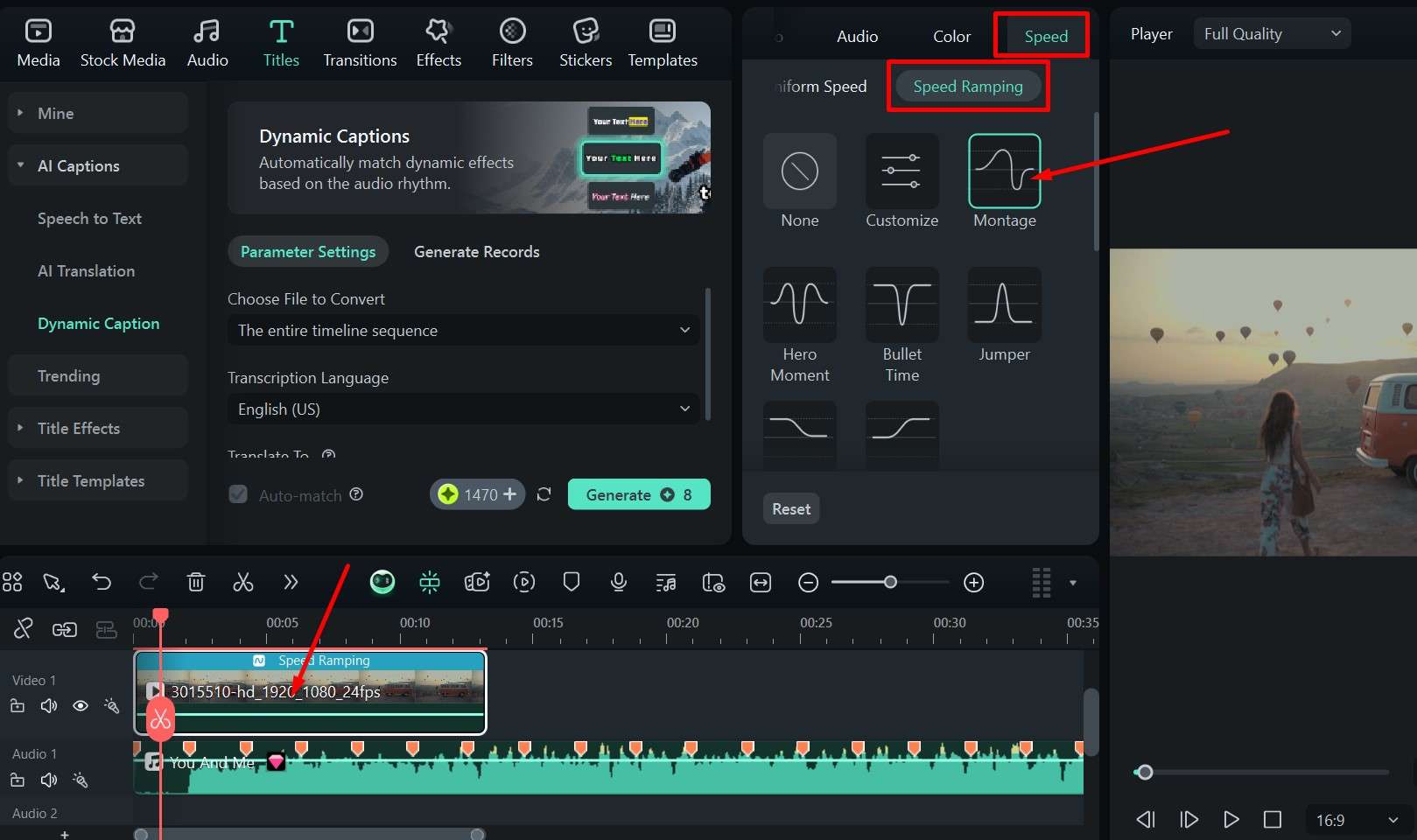
Avec ces techniques de montage de vlog de voyage, vous êtes passé d'une vidéo basique à quelque chose qui ressemble à une production professionnelle. Cependant, ce n'est pas encore fini.
7. Utilisez le suivi de mouvement pour ajouter du texte animé
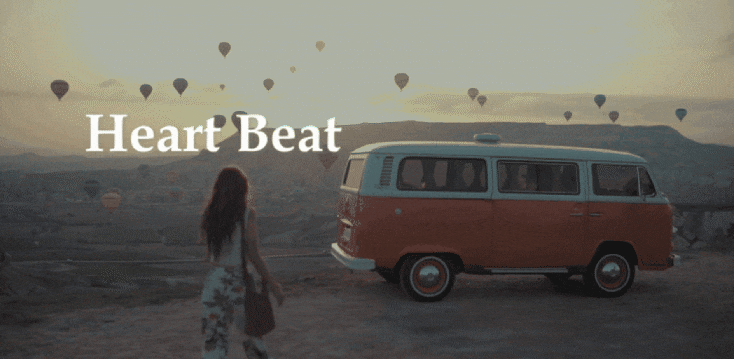
Une excellente petite touche supplémentaire, surtout pour les courtes vidéos promotionnelles sur les réseaux sociaux, est d'avoir un texte animé qui suit le sujet tout au long du plan. Vous pouvez le faire flotter au-dessus de vous pendant que vous marchez dans les rues animées d'une ville locale ou le faire suivre une voiture ou un bus qui passe dans votre plan large. Voici comment le configurer
- Cliquez sur la vidéo dans la timeline, puis allez dans Vidéo > Outils IAet cliquez pour activer Suivi de mouvement.
- Allez sur le bouton étiqueté Cliquez pour démarrer le suivi de mouvement, puis positionnez le petit rectangle dans la fenêtre d’aperçu sur le sujet que vous souhaitez suivre.
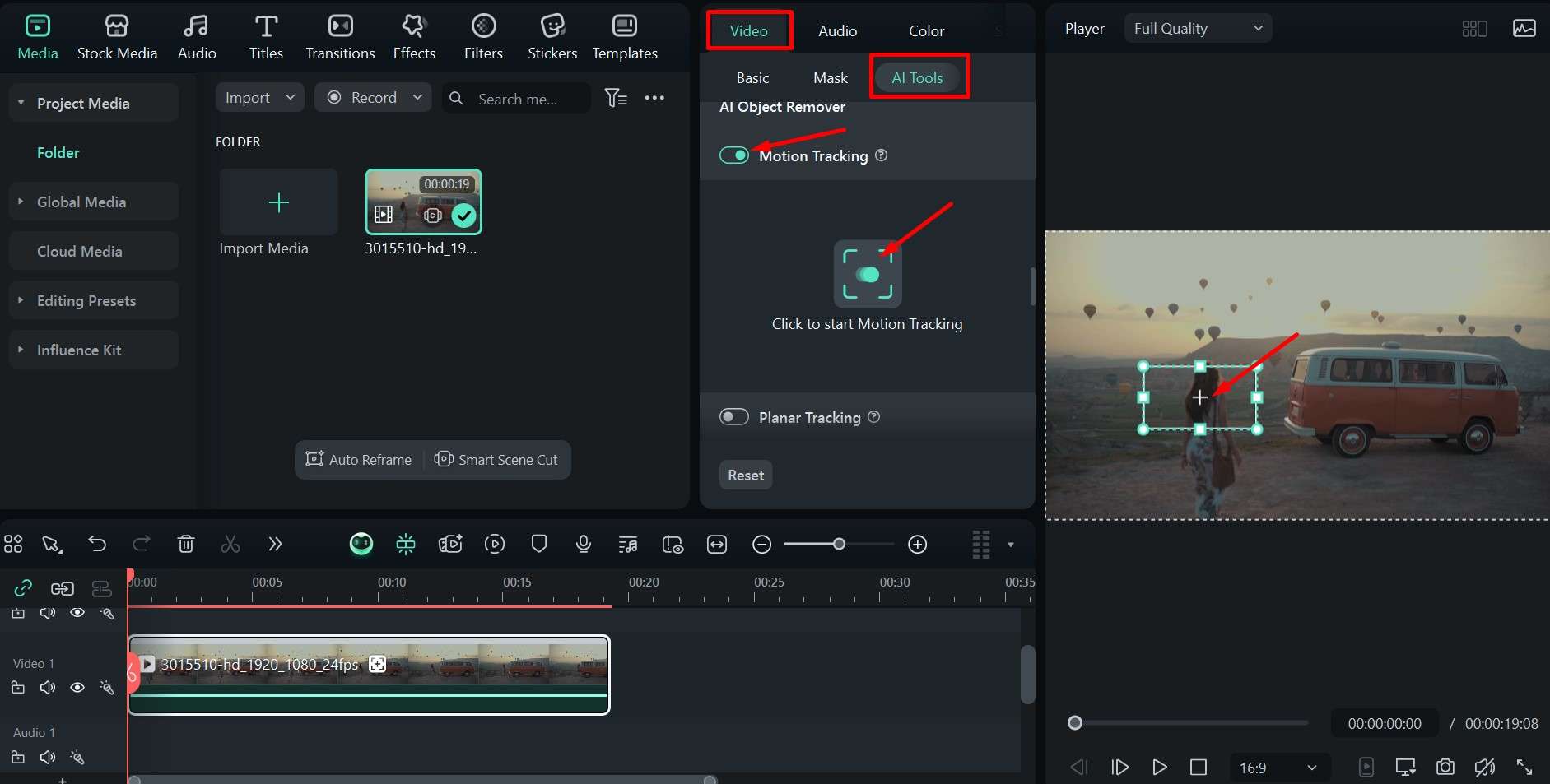
- Allez à Titres et choisissez un effet de texte animé qui vous plaît, puis faites-le glisser sur la timeline au-dessus de la vidéo.
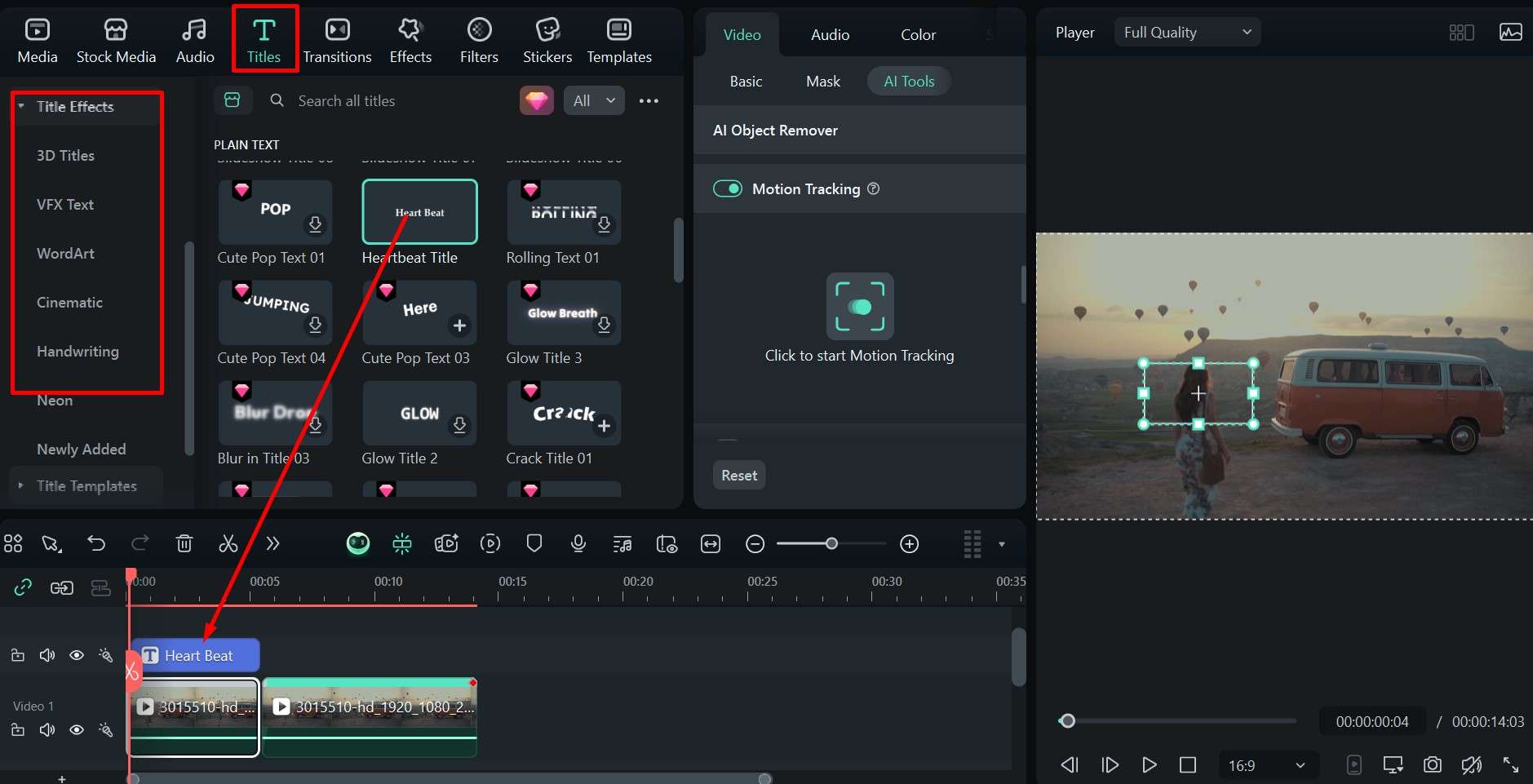
- Retournez à Vidéo > Outils IA > Suivi de mouvement puis cliquez sur Lier l’élément. Dans le menu déroulant, sélectionnez le nom de l’effet de titre que vous avez ajouté.
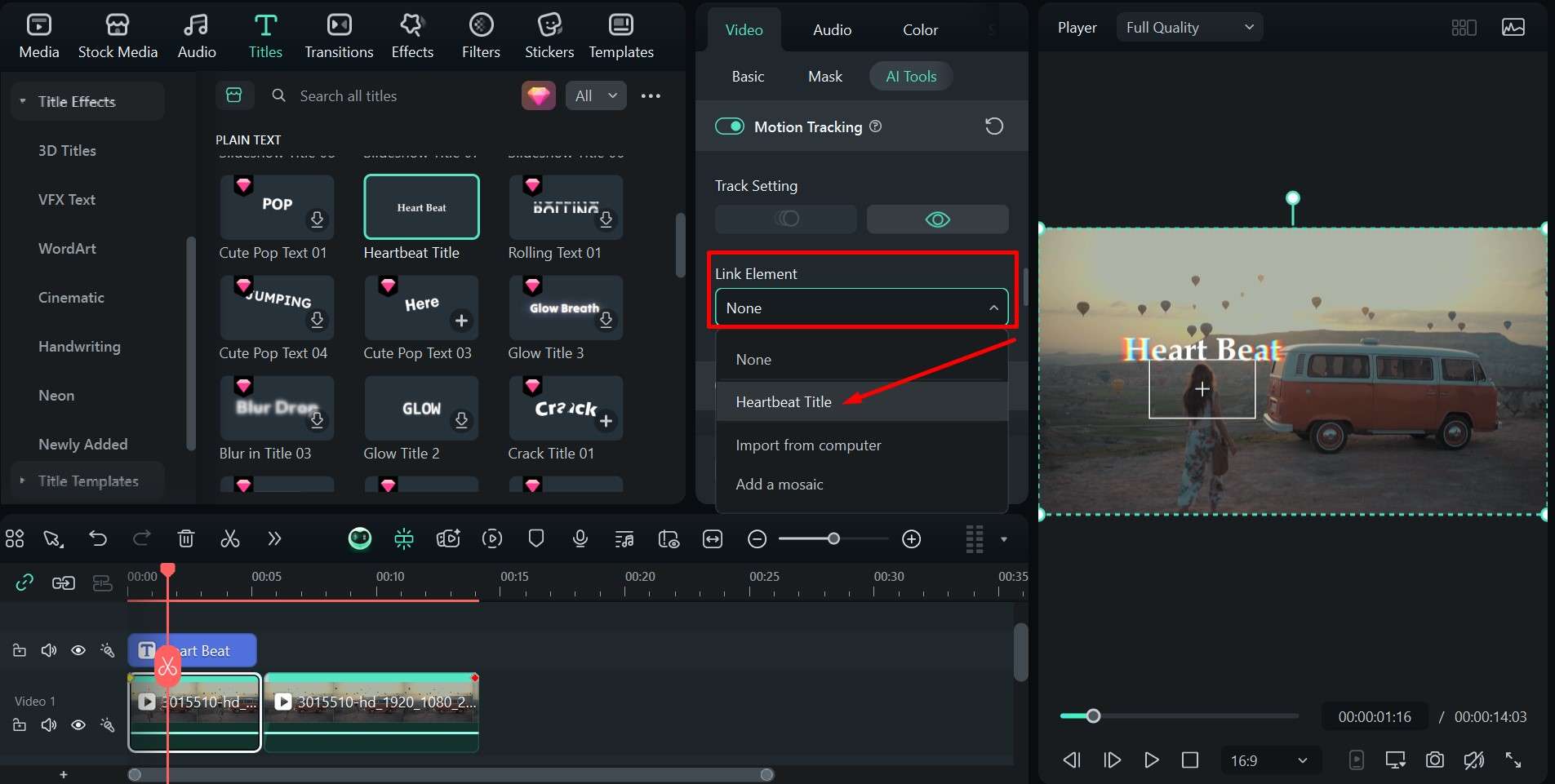
Vous pouvez maintenant avoir un texte animé qui suit votre sujet à l’écran dans certaines scènes. Continuez à faire défiler pour apprendre à ajouter quelques autres effets intéressants.
8. Maîtrisez les effets vidéo pour améliorer la qualité de votre vlog de voyage

Il existe de nombreux effets sympas à essayer dans Filmora, basés sur différents thèmes comme l'amour, la nature, l'énergie, la lumière et le rétro. Ils apportent tous quelque chose de différent à l'apparence finale de votre vidéo, et tout dépend du style que vous recherchez. Dans cet exemple, nous avons utilisé un effet de flare d'objectif pour rendre la scène irréelle.
- Cliquez sur l'onglet Effets et faites défiler toutes les différentes options pour trouver quelque chose qui vous plaît.
- Faites glisser un effet correspondant au ton de la vidéo sur la timeline au-dessus du clip principal.
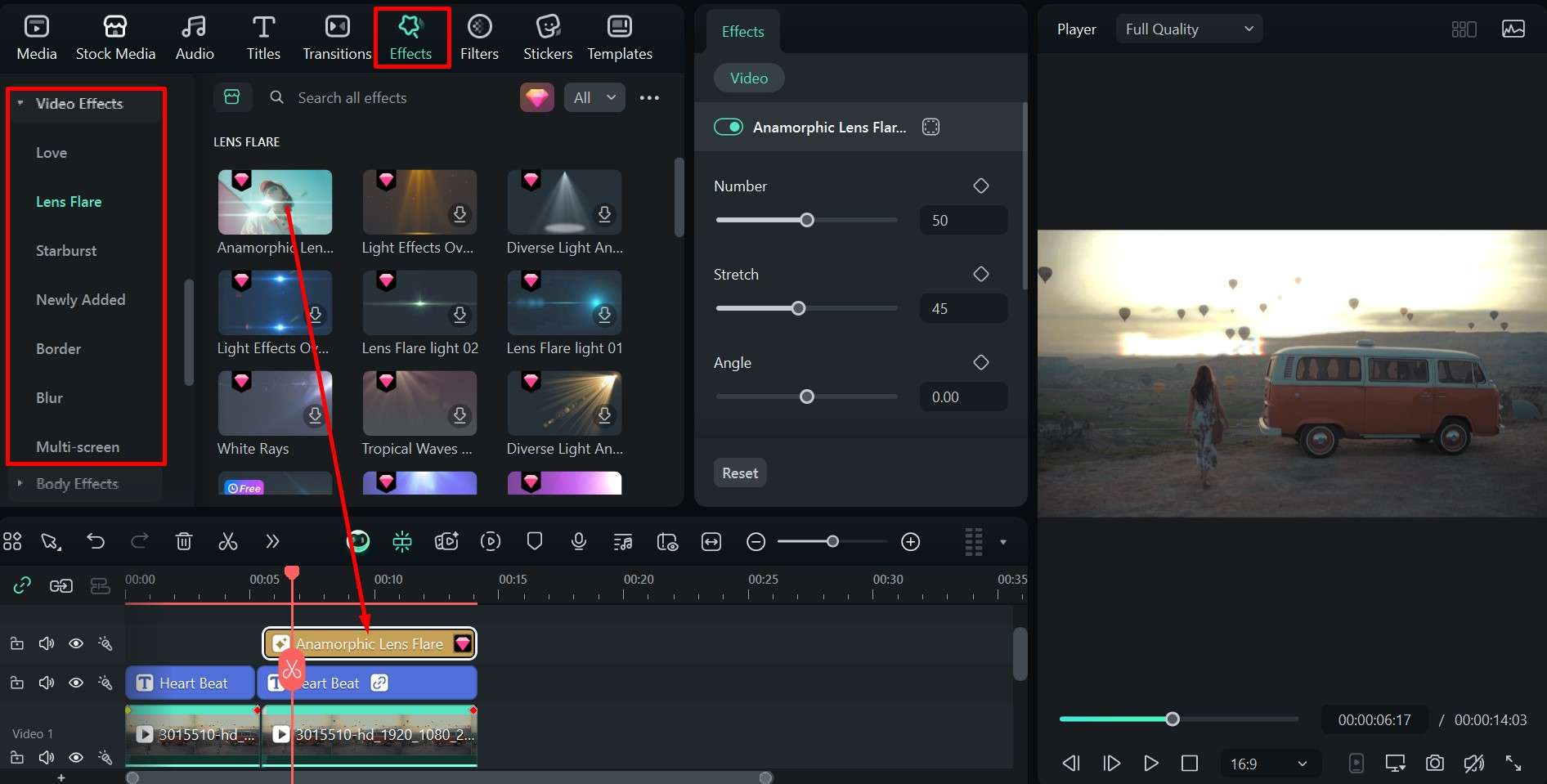
9. Ajoutez des narrations personnelles pour fidéliser davantage vos spectateurs
Avec les vlogs de voyage, une bonne narration est tout aussi importante que d'avoir des prises de vue à couper le souffle. Dans Filmora, vous pouvez soit enregistrer vos propres narrationsavec la fonctionnalité d'enregistrement audio de Filmora ou utilisez l'IA pour générer une voix dans différentes langues et avec des effets vocaux. En plus de cela, Filmora vous permet de réduire le bruit de fond et d'améliorer la clarté de votre voix grâce à l'IA, ce qui peut être très utile s'il y a du bruit dans vos vidéos de voyage.
Voici les étapes :
- Si vous souhaitez ajouter votre propre narration, allez dans Fichier > Enregistrer un média > Enregistrer une voix off.
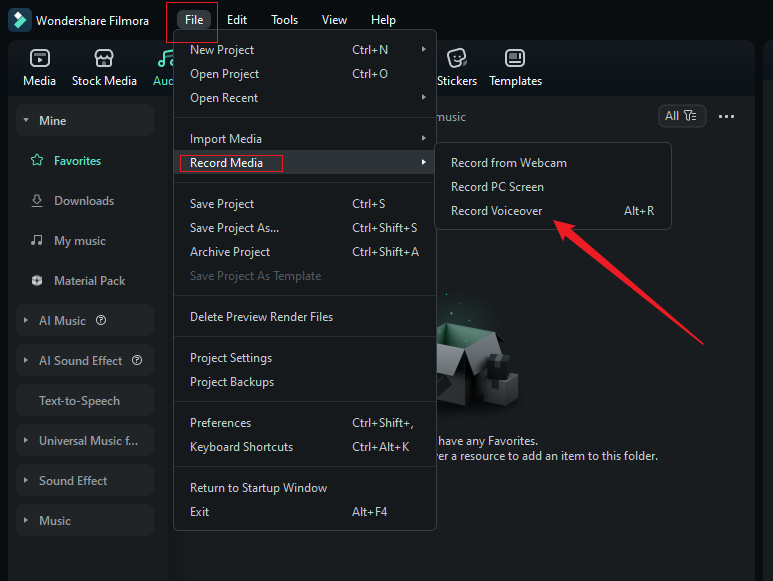
- Cliquez sur le fichier audio dans la timeline et allez dans Audio > Basique, puis faites défiler vers le bas et cliquez pour activer la Amélioration vocale IAfonctionnalité.
- Utilisez la Clarté vocale et Embellissement vocalcurseurs pour obtenir un son audio parfait.
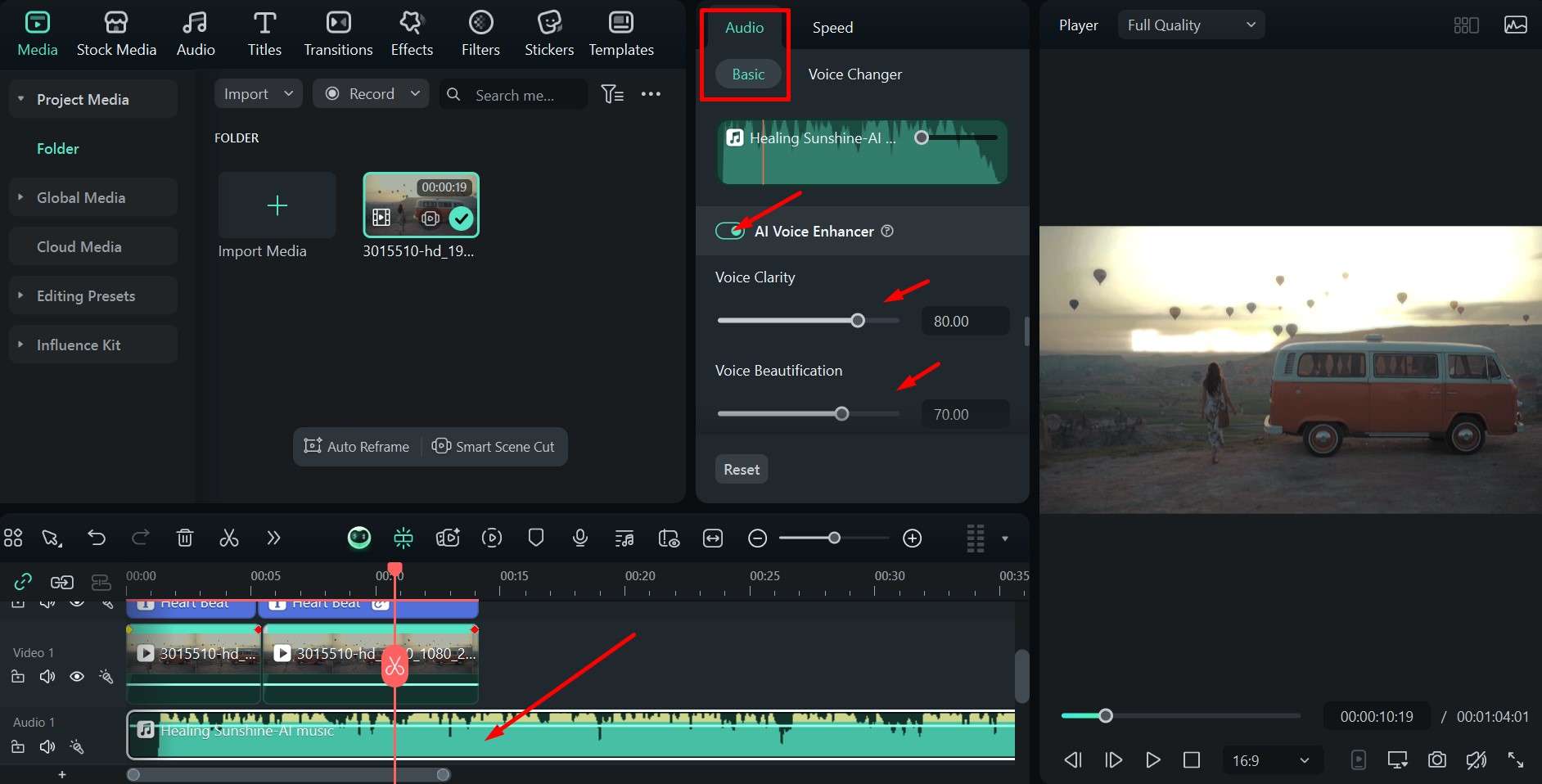
- Lorsque vous avez terminé le projet, allez à Exporter dans le coin supérieur droit de l'écran. Dans la fenêtre pop-up, choisissez l'emplacement sur votre disque dur où vous souhaitez enregistrer le fichier ainsi que la résolution et le format, puis cliquez sur Exporter.
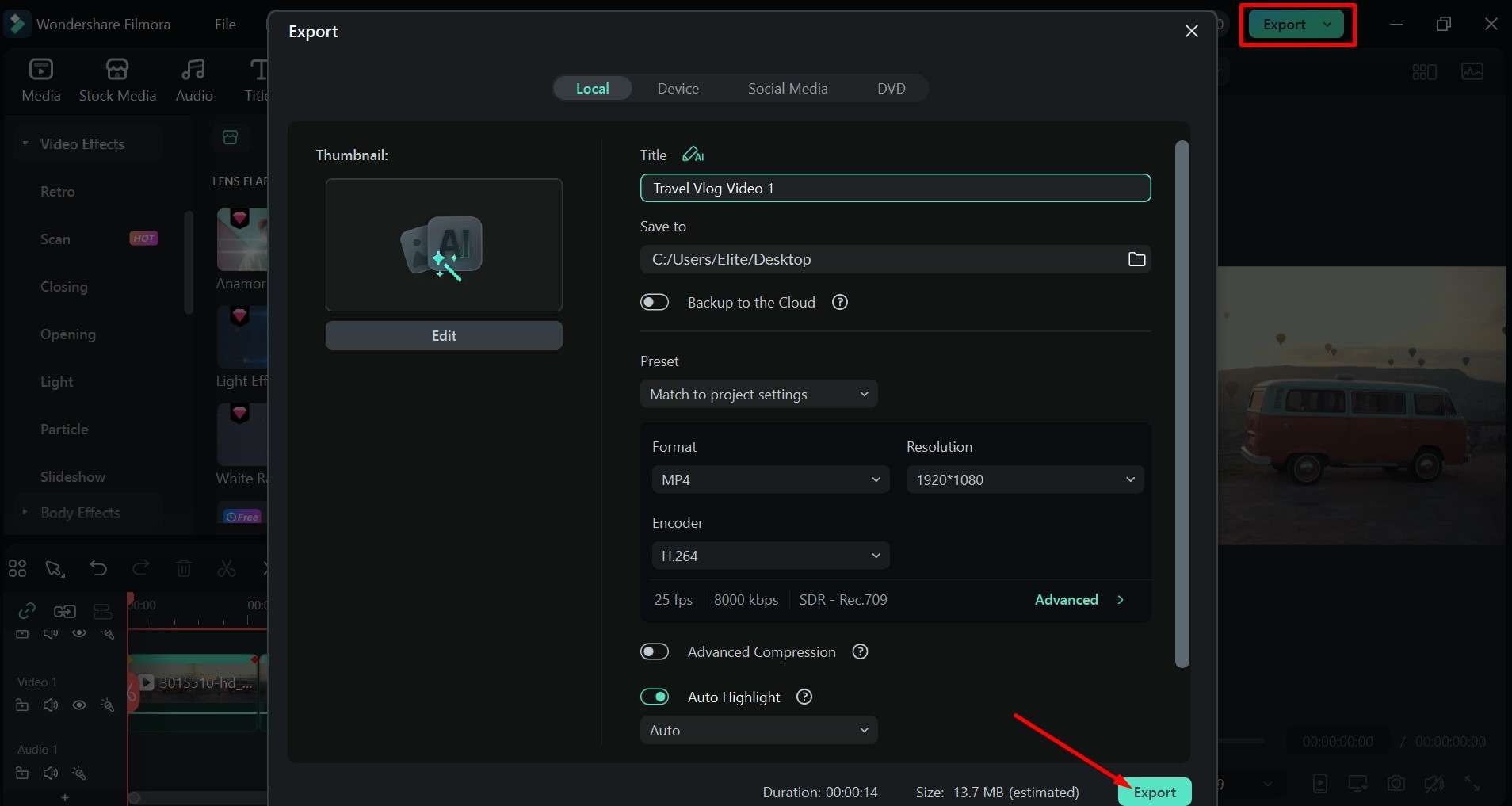
10. Créez des miniatures accrocheuses pour obtenir plus de clics
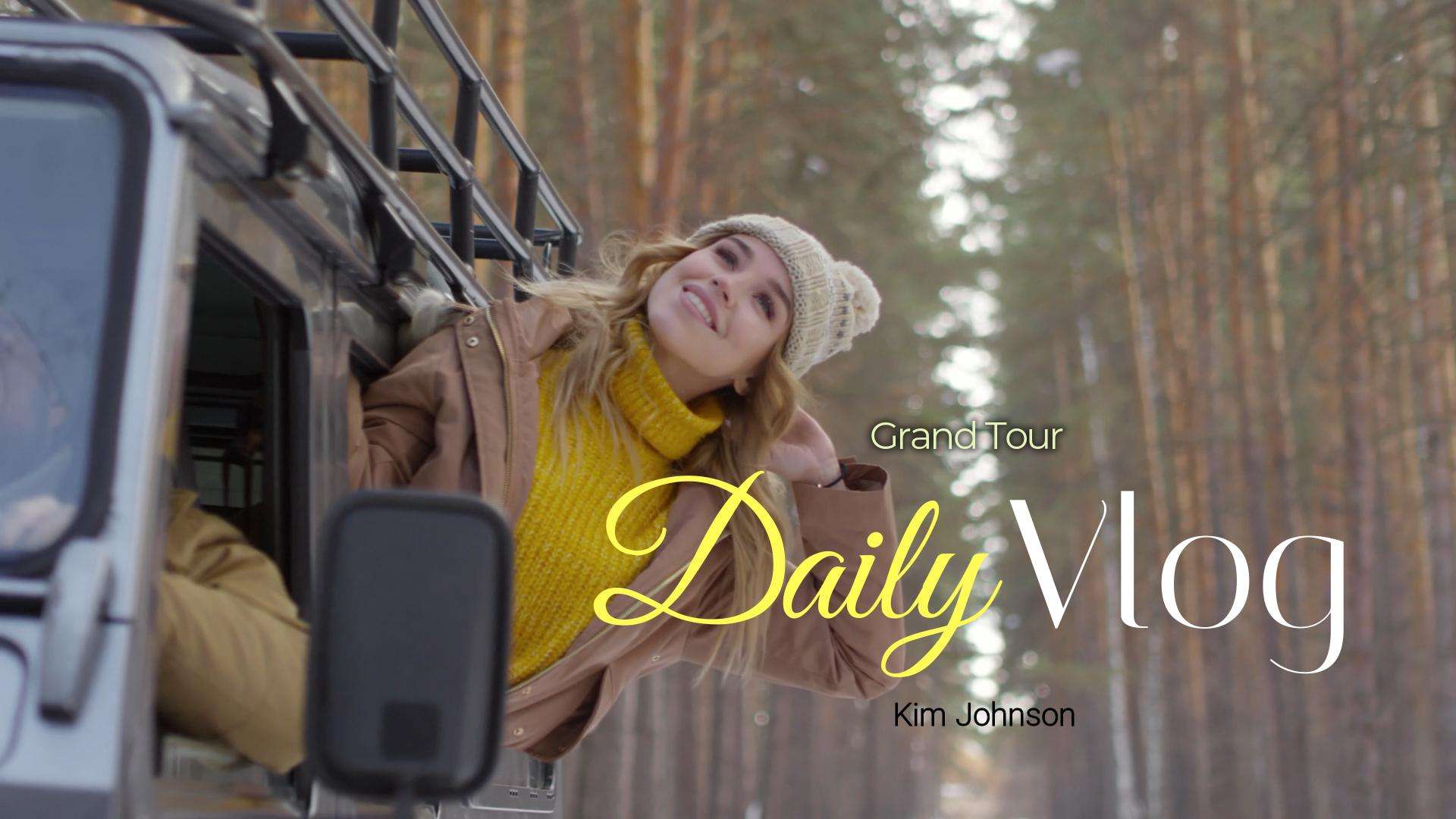
Peu importe si vous avez la meilleure vidéo de voyage du monde si personne ne clique dessus. Vous voulez attirer l'attention des gens avec des miniatures géniales afin de commencer à obtenir plus de vues et, espérons-le, plus d'abonnés.
Les grandes chaînes YouTube embauchent souvent des artistes pour concevoir leurs miniatures, mais il existe une méthode bien plus simple et moins chère pour les nouveaux créateurs de contenu : les modèles de miniatures. Filmora dispose également d'une fonction utile qui peut vous aider à créer de super miniatures de vidéos en quelques minutes seulement.
- Allez à Exporter et cliquez sur Modifier sous le Vignette icône à gauche.
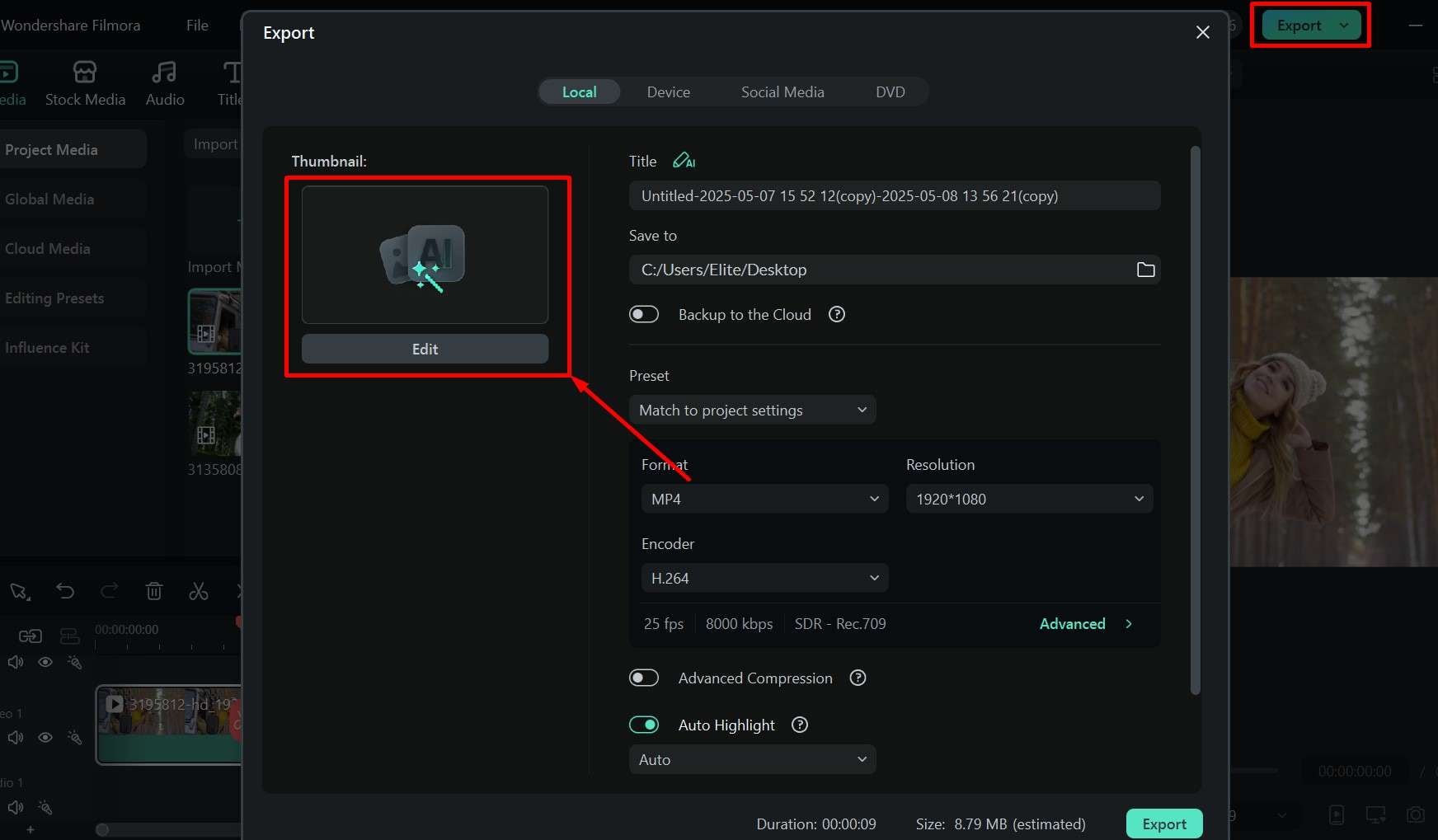
- Cliquez sur Depuis la vidéo pour prendre une image d’une image de la vidéo, puis allez dans Modèle > Vlog pour trouver la police et le design que vous aimez.
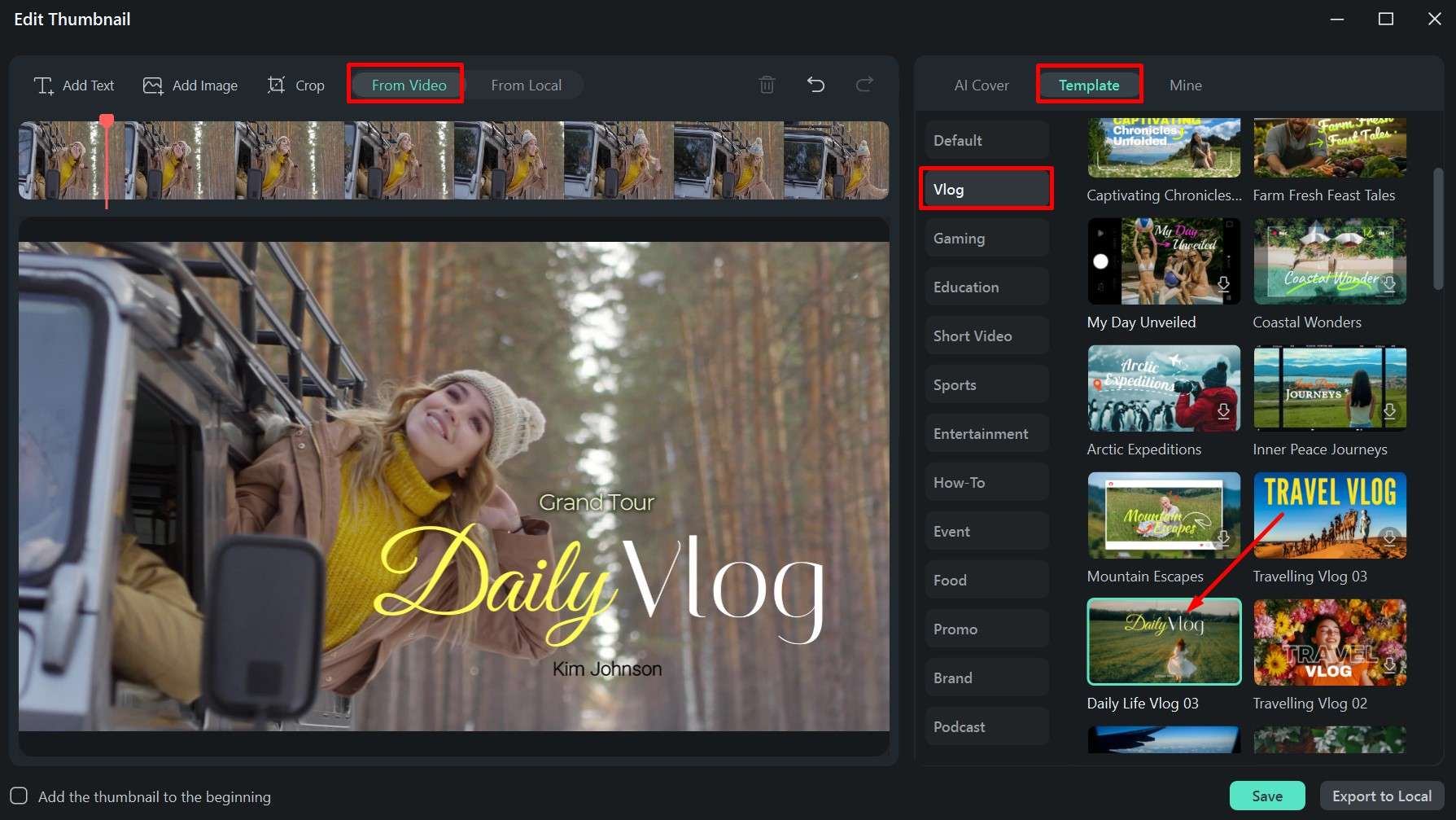
- Cliquez sur n’importe quel élément pour ouvrir le Personnaliser menu où vous pouvez changer le texte, la police, la taille et la couleur des lettres, puis cliquez sur Enregistrer. Faites cela pour tous les différents éléments.
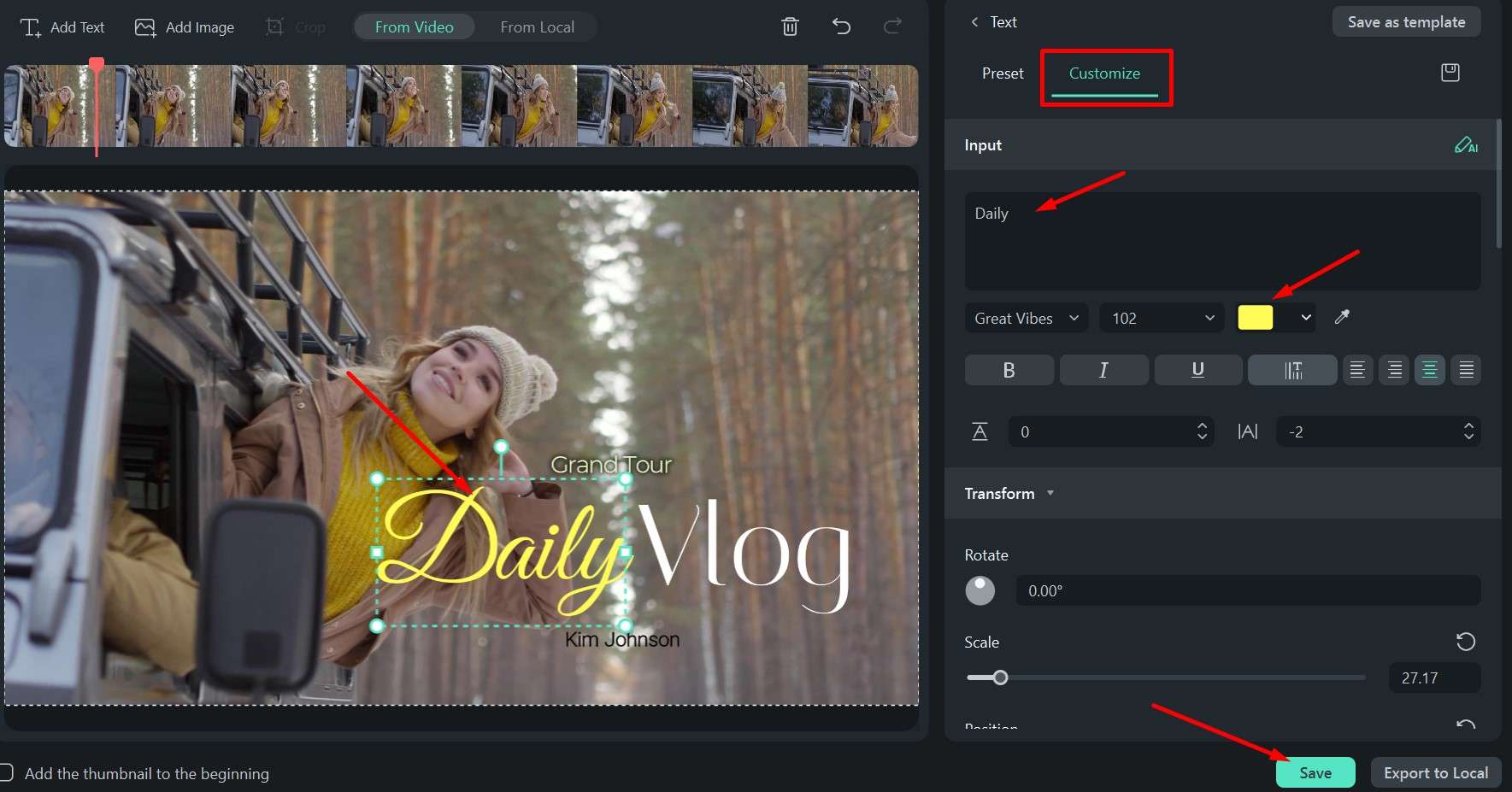
Astuces: Vous devriez avoir un accroche, une phrase qui donne un aperçu de ce à quoi les gens peuvent s'attendre de la vidéo ou quelque chose qui éveille leur curiosité. Combinez cela avec le nom de votre vlog ou le nom de la série de vidéos que vous faites, et gardez le design cohérent dans toutes vos vidéos, car cela fera partie intégrante de votre branding.
Les miniatures de vos vidéos devraient être reconnaissables au premier coup d'œil, ce qui dépend de la police, de la disposition et des couleurs que vous choisissez.
Conclusion
Le vlogging de voyage est un art, cela prend donc du temps et un peu d’essais et d’erreurs avant que vous puissiez développer votre propre style unique. À mesure que vous faites croître votre audience, vous verrez ce qui fonctionne ou non, mais vous aurez toujours Wondershare Filmora pour vous aider à faire tous les changements nécessaires.
C’est vraiment une solution complète pour tous vos besoins de montage vidéo, du découpage des clips, l’ajout de transitions, l’application d’effets, à l’utilisation de l’IA pour générer de la musique de fond et des modèles d’images miniatures. Il existe même une application mobile Filmora que vous pouvez utiliser pour éditer rapidement de courtes vidéos en déplacement pour les YouTube Shorts, Instagram Reels ou TikTok.
Nous espérons que vous avez aimé nos astuces de montage de vlogMais n'hésitez pas à expérimenter, car il y a tellement plus à faire avec ce superbe éditeur vidéo.



 Sécurité 100 % vérifiée | Aucun abonnement requis | Aucun logiciel malveillant
Sécurité 100 % vérifiée | Aucun abonnement requis | Aucun logiciel malveillant


